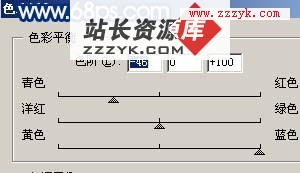怎么利用ps给婚纱抠图教程
本文章是一款简单的扣图教程了,我们来告诉各位朋友怎么利用ps给婚纱抠图呢,学了这教程后你就可以利用ps把你自己的照片或是婚纱照片进行换背景了哦
效果:
02、在图层1执行滤镜--抽出,用边缘高光器工具在人物的边缘处按图示描绿边,画笔可选择小一点为好,我们选择了5。用填充工具把中间部分填充蓝色。
03、人物及婚纱就抠出来了,但我们会看到人物的边缘有好多没能抠好的杂色。
05、婚纱往往是半透明的,有它的通透性,既要保持原有的纹理皱褶质感又要显露出背景的颜色,要想使抠得的婚纱达到上述效果,我们就要进行如下的耐心细致的工作。ctrl+j,得到图层1副本。
06、在图层1执行图像--调整--去色,这一步的目的是要得到通透的婚纱,但我们会看到婚纱后面的原背景中的镜框、桌面等纹理还存在,直接影响抠图后的效果。
08、把图层1的混合模式设置为滤色,不透明度80%,通透的婚纱就得到了。
09、在图层1副本层执行滤镜--抽出,抠取人物主体,用边缘高光器工具按图示描绿边,用填充工具在中间部分填充蓝色。
补充:ps教程,Photoshop